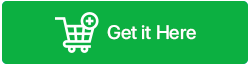Cum să recuperați numerele de telefon șterse pe Android (2023)
Publicat: 2023-03-18| Rezumatul blogului: contactele îi mențin pe toți conectați. Dar comunicarea poate fi întreruptă atunci când ștergeți sau pierdeți din greșeală unele numere de telefon de pe dispozitiv. Ei bine, această postare de blog este în concordanță cu una dintre cele mai frecvente întrebări de la cititorii noștri – „Pot recupera contactele șterse pe Android?” Ei bine, răspunsul este Da și, în acest ghid, vom discuta cele mai eficiente metode de a vă restaura cu ușurință contactele lipsă de pe un smartphone Android! |
Pierderea unui număr important de contact poate fi un coșmar. Mai ales când e din munca ta!
Indiferent dacă ați șters accidental un contact sau l-ați pierdut din cauza unei prăbușiri bruște a telefonului, a resetărilor din fabrică sau a unui atac de viruși, pur și simplu nu trebuie să vă supărați! Am enumerat mai multe metode viabile pentru a vă ajuta să restaurați numerele de telefon șterse de pe Android. Puteți folosi fie o aplicație terță parte, Coș de reciclare sau Cont Google pentru a restabili cu succes informațiile de contact.
Să aflăm în detaliu cum funcționează aceste metode:
În cazul în care ați ratat-o, am acoperit anterior un ghid detaliat despre Cum să recuperați înregistrările de apeluri șterse pe Android. Verifică-l și împărtășește-ți sugestiile!
Cum să recuperezi contactele șterse pe telefonul Android? (Soluții încercate și testate)
Urmați aceste soluții simple în secvența menționată partajată mai jos pentru a salva rapid numerele de telefon Android șterse/lipsă/pierdute.
1. Verificați istoricul apelurilor dvs
Aceasta este probabil una dintre cele mai convenabile modalități de a recupera contactele șterse accidental de pe smartphone. Pur și simplu, încercați să căutați numărul de telefon lipsă în secțiunea „Istoricul apelurilor”.
Dacă ați sunat vreodată un anumit contact în trecut, acesta va fi prezent în această listă. Cu toate acestea, nu va avea numele persoanei de contact, așa că este posibil să nu vă amintiți exact detaliile doar privind numărul. Prin urmare, încercați să vă amintiți când ați vorbit ultima dată cu acea persoană, astfel încât să puteți face corelația dintre număr și identitate.
2. Utilizați o aplicație de identificare a apelantului
Dacă tot nu puteți găsi numărul de telefon șters pe Android, vă recomandăm să utilizați o aplicație de încredere pentru identificarea apelantului, cum ar fi Truecaller sau Whoscall. Aceste aplicații funcționează ca un director telefonic și vă vor ajuta să găsiți rapid numerele necunoscute din istoricul apelurilor.
Nu numai numele contactelor, aceste aplicații oferă și câteva informații suplimentare, cum ar fi adresa de e-mail, operatorul de telefonie și locația. Dacă ai noroc, s-ar putea să vezi chiar și o poză de profil. În acest fel, veți putea obține înapoi informații despre contactele șterse.
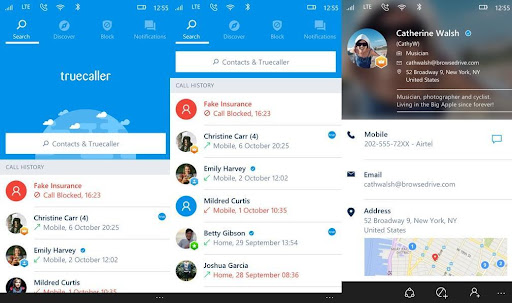
Poate doriți să citiți: Cele mai bune aplicații pentru a urmări locația unui telefon mobil după număr
3. Utilizați aplicația implicită de contacte
Dacă aveți puțin noroc în găsirea numerelor de telefon șterse, vă sfătuim să verificați Coșul de reciclare al Contactelor. Dosarul stochează toate informațiile de contact șterse. Cele mai multe dintre modelele Android au acest dosar încorporat pentru articole de gunoi/Coș de reciclare, unde articolele șterse sunt stocate timp de cel puțin 30 de zile. După această perioadă, totul este șters automat.
Pentru a găsi și recupera contactele șterse din Coșul de reciclare, iată ce trebuie să faceți:
PASUL 1 = Deschideți aplicația Contacte pe telefonul dvs. Android și navigați la pictograma Hamburger, situată în colțul din dreapta sus al ecranului.
PASUL 2 = Găsiți folderul „Coș de gunoi” și vedeți dacă există numere de contact șterse.
PASUL 3 = După ce îl găsiți, pur și simplu selectați numerele de telefon pe care doriți să le recuperați și apăsați butonul „Restaurare/Recuperare”.
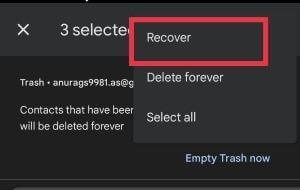
În acest fel, veți prelua cu succes contactele șterse de pe smartphone-ul Android!
4. Restabiliți Backup-ul pentru contactele Contului dvs. Google
Dacă verificați contactele șterse din Coșul de reciclare după 30 de zile, probabil că acestea au dispărut. Dacă ați activat vreodată funcția de copiere de rezervă în trecut, le puteți restaura cu ușurință prin Backup pentru contactele contului Google. Acesta este tot ce trebuie să faci:
PASUL 1: Lansați setările telefonului Android și accesați opțiunea Google.
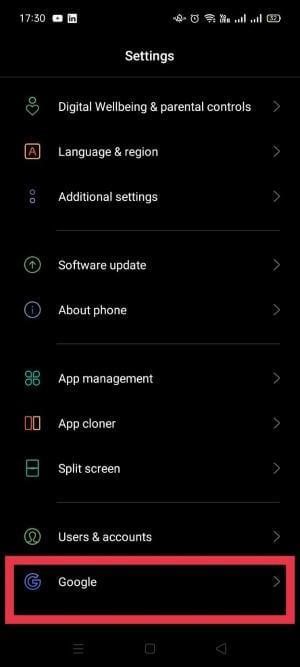
PASUL 2: Găsiți și atingeți butonul „Configurare și restaurare” .
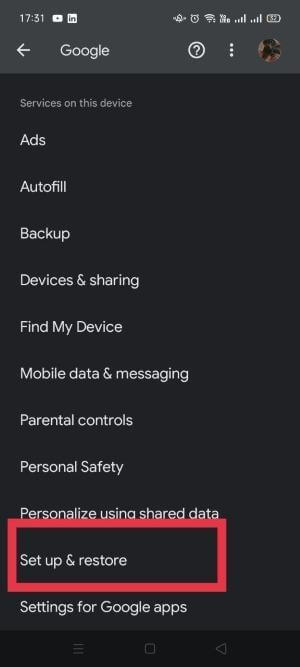
PASUL 3: În acest moment, trebuie să apăsați opțiunea „Restaurare contacte” . De îndată ce ați copiat fișierul de rezervă, apăsați pe butonul „Restaurare” de sub acesta.
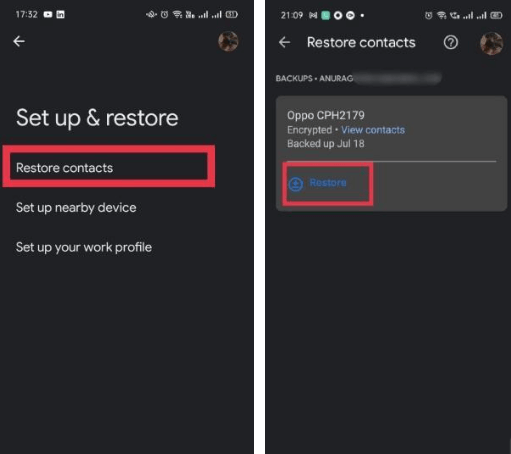
Asta este! Ați finalizat cu succes „recuperarea contactelor șterse” și toate informațiile de contact pentru care faceți backup ar trebui să fie restaurate pe dispozitiv.
5. Utilizați site-ul de contact Google
Această metodă este pentru cei care nu au dispozitivele lor Android la îndemână. În astfel de scenarii, recuperarea contactelor șterse poate fi dificilă, dar nu imposibilă. Trebuie doar să navigați la site-ul Google Contacts de pe PC, Mac sau Chromebook și să restaurați toate numerele de telefon Android șterse în cel mai scurt timp.
Notă: această soluție va funcționa numai dacă smartphone-ul dvs. sincronizează în mod regulat contactele dvs. cu contul dvs. Google. De asemenea, veți putea recupera doar acele numere de contact care au fost șterse în ultimele 30 de zile.

Dacă ambele condiții sunt îndeplinite, sunteți pregătit să restabiliți numerele de telefon lipsă pe Android:
PASUL 1: Îndreptați-vă către site-ul de contact Google folosind orice dispozitiv și conectați-vă folosind contul dvs. Google. (Ar trebui să fie aceleași acreditări pe care le utilizați pe Android.)
PASUL 2: După înregistrare, navigați la secțiunea Coș sau Coș de gunoi din panoul din stânga.
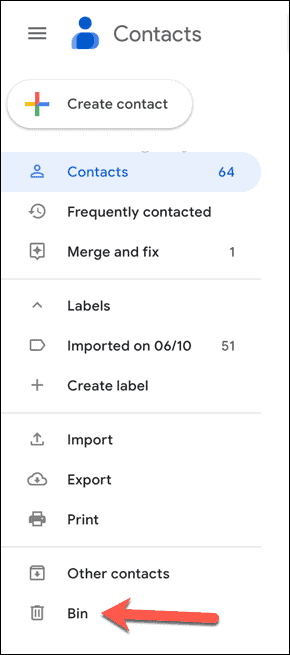
PASUL 3: Acum, selectați contactele pe care doriți să le recuperați cu succes și apăsați butonul Recuperare .
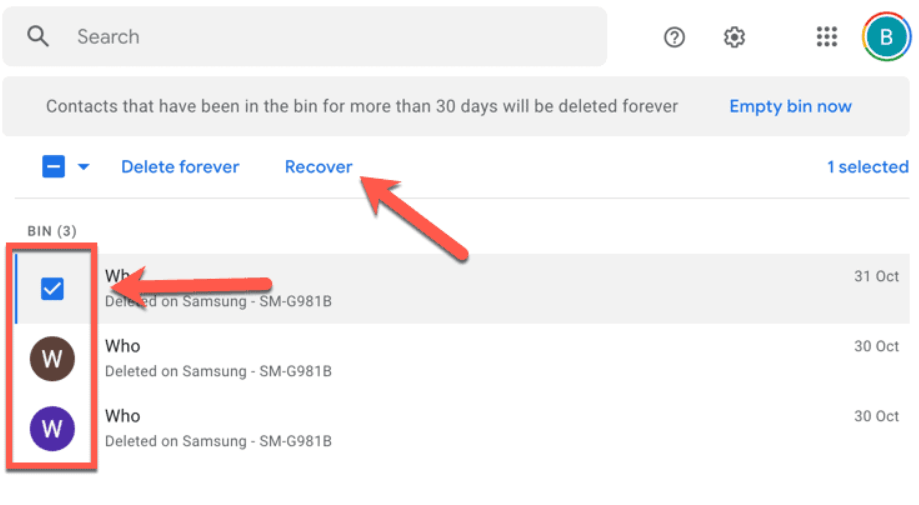
Asta este! Toate contactele restaurate vor apărea în lista dvs. de contacte Google. Dacă nu apare, puteți verifica setările de sincronizare din setările Android pentru a vă asigura că totul se sincronizează corect. Dacă problema persistă, vă sfătuim să adăugați manual din nou contactul pe smartphone, uitându-vă la numărul din coșul de gunoi.
| Informații suplimentare = Când modificați setările de sincronizare, există șanse ca agenda dvs. să aibă intrări de contact duplicat. Dacă există 2 sau 4 contacte clonate, le puteți elimina cu ușurință. Dar dacă sunt multe, vă recomandăm să utilizați Duplicate Contacts Fixer. Este o aplicație excelentă de gestionare a contactelor Android/iPhone. Utilizează un motor de scanare puternic care îi ajută pe utilizatori să găsească și să curețe cu ușurință contactele duplicate și similare. Creează chiar și o copie de rezervă a tuturor contactelor înainte de a scana pentru duplicate, astfel încât niciun număr de telefon important să nu fie ștears. Aplicația oferă o agendă de adrese organizată și scanează diferite conturi pentru contacte duplicate. Pentru a afla mai multe despre aplicație, faceți clic aici! |
Trebuie să citiți: Cum să importați/exportați contactele telefonului pe contul Google
6. Ajută aplicația de recuperare a contactelor terță parte (recomandarea expertului)
Utilizarea unei aplicații profesionale de „recuperare contacte șterse” este extrem de utilă atunci când vine vorba de recuperarea numerelor de telefon pierdute/șterse/lipsă pe Android. Vă recomandăm să utilizați Dr. Fone by Wondershare în acest scop. Este un software puternic de recuperare a smartphone-urilor și tabletelor Android. Odată ce a finalizat procesul de scanare, puteți previzualiza și recupera selectiv datele pe care doriți să le recuperați.
Dr. Fone acceptă o varietate de tipuri și formate de fișiere, cum ar fi contacte, fotografii, videoclipuri, fișiere audio, documente, mesaje, WhatsApp media și multe altele. Puteți utiliza aplicația de recuperare a fișierelor pe computer sau Mac și vă poate ajuta să recuperați date de la peste 6000 de modele Android.
Așadar, fără alte prelungiri, să învățăm procesul de recuperare a contactelor șterse pe Android:
PASUL 1: Instalați, lansați și configurați software-ul pentru a efectua „recuperarea contactelor șterse” pe computer.
PASUL 2: Conectați dispozitivul Android la computer printr-un cablu USB și activați opțiunea Depanare USB pe smartphone-ul dvs.
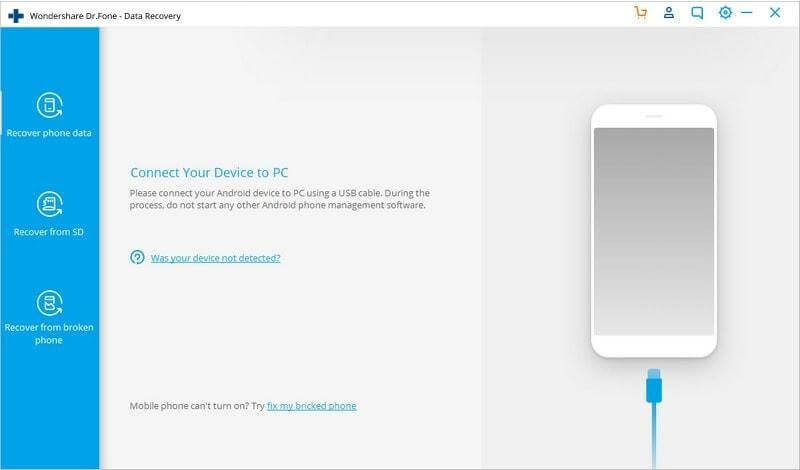
Pentru a activa Depanarea USB - Deschideți Setări > Sistem > Derulați și atingeți opțiunea „Despre telefon” > Găsiți și apăsați „Numărul de compilare” de cel puțin 7 ori > Reveniți la ecranul anterior și ar trebui să vedeți „Opțiuni pentru dezvoltatori” acum > Activare opțiunea Depanare USB.
PASUL 3: Pe ecranul principal al Dr. Fine, pur și simplu alegeți opțiunea „Contacte” și apăsați butonul „Următorul”. Aplicația de recuperare a contactelor ar trebui să scaneze efectiv dispozitivul pentru toate datele stocate.
PASUL 4: Acum, software-ul vă va cere să selectați tipul de fișier pe care doriți să îl restaurați. Găsiți și bifați caseta de lângă „Contacte” > apăsați butonul „Următorul”.
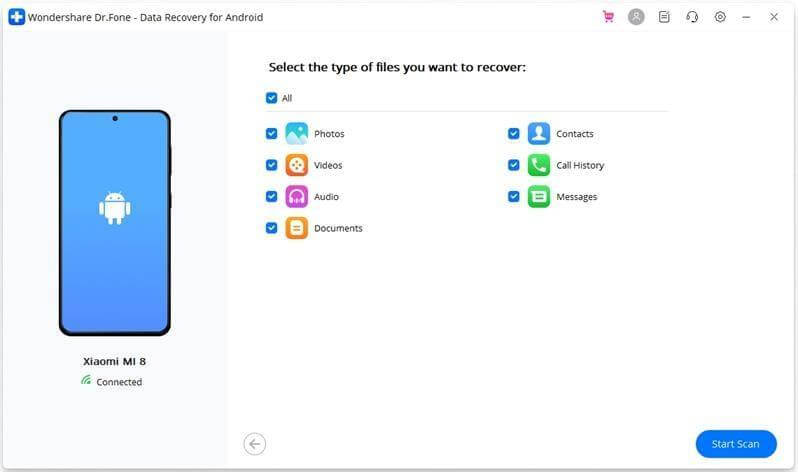
PASUL 5: Selectați modul de scanare dorit din Standard și Advanced. Este foarte recomandat să alegeți opțiunea „Scanați fișierele șterse” din Modul Standard pentru a obține rezultate precise. Apăsați butonul „Următorul” pentru a continua!
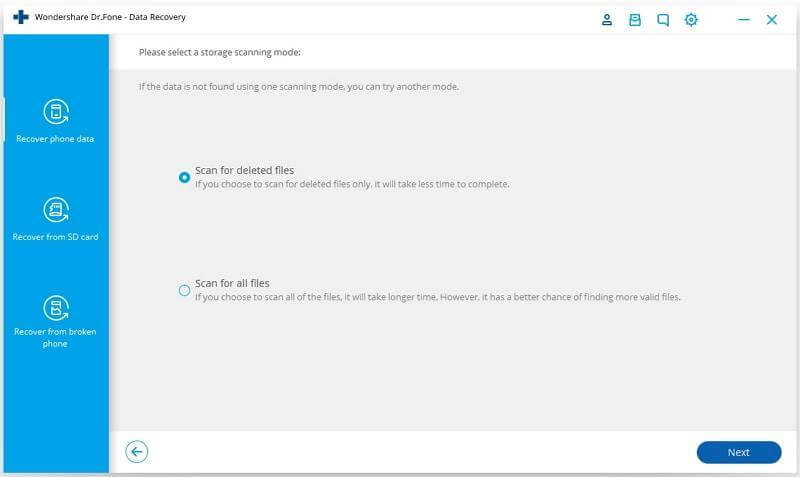
PASUL 6: Puteți fie să așteptați finalizarea întregului proces de scanare, fie dacă găsiți acele contacte lipsă/șterse/pierdute în mijlocul procesului de scanare, apăsați pur și simplu butonul „Pauză”. Acum, apăsați butonul „Recuperare”, situat în partea de jos a ecranului pentru a finaliza procesul de „recuperare a contactelor șterse”.
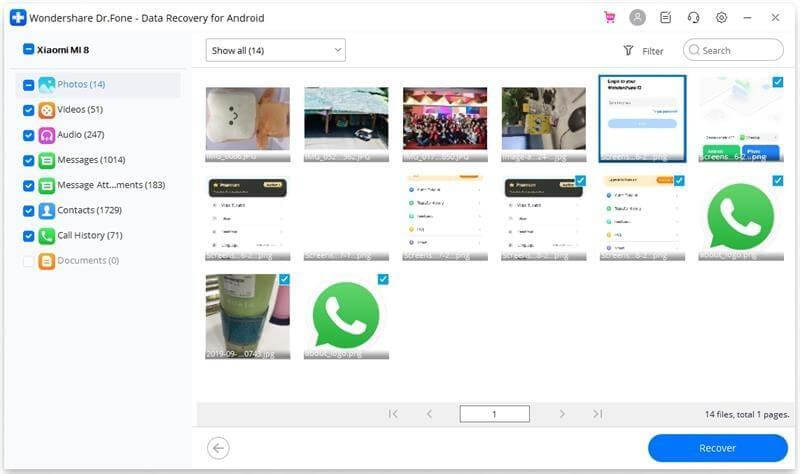
Poate doriți să citiți: Cum să preluați mesajele vocale șterse pe Android
Ați reușit să recuperați numerele șterse pe telefonul Android?
Sperăm că ghidul nostru detaliat cu mai multe metode te-a ajutat să recuperezi contactele șterse/lipsă/pierdute în cel mai scurt timp. Am luat ajutorul unui instrument profesional de recuperare a contactelor pentru a localiza toate numerele de telefon eliminate accidental. Dacă cunoașteți orice altă soluție pentru a vă salva detaliile de contact Android, împărtășiți-vă sugestiile în secțiunea de comentarii de mai jos!
CITIRE URMĂTOARE: Cum să organizați contactele pe iPhone și Android